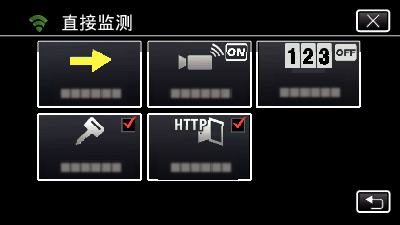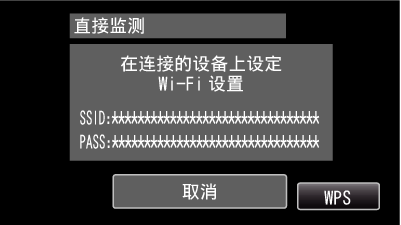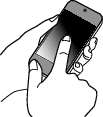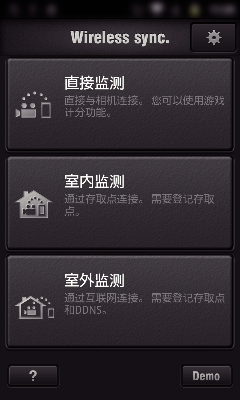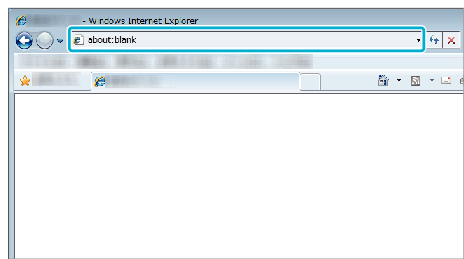将摄像机设为录制模式。
直接监测
设置(一旦完成设置后,从下面的“一般设置”开始)
1创建QR代码。
在直接监测的必填项中输入数值。
密码:设置通过直接监测将此摄像机与设备连接的密码。(8至63个字符(如果是十六进制,则为64个字符))
强制群组拥有人:用该设置启用与不支持Wi-Fi直连的设备连接。通常设为“ON”。
HTTP端口:通常设为“80”。
得分录制: 设置是否在视频中录制得分显示。 (录下的得分显示以后无法删除。)
2显示读取QR代码的屏幕。
3读取QR代码。
一般操作
4无线连接智能电话和电脑
输入Wi-Fi密码
通过Wi-Fi保护设置(WPS)连接
5通过智能电话(或电脑)监测图像
智能电话(Android / iPhone)
注
使用此功能前,需要在智能电话上安装智能电话应用软件。

_IZYUILvdsdgwox.png)
_UJDCILkrscevgk.png)
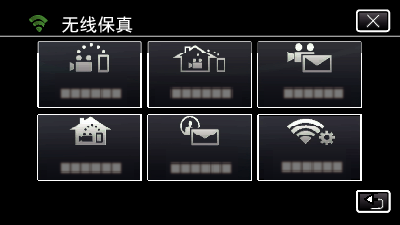

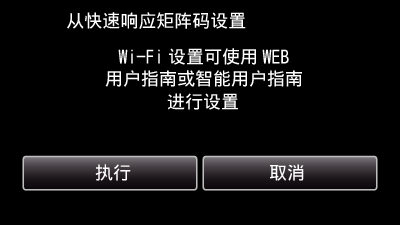
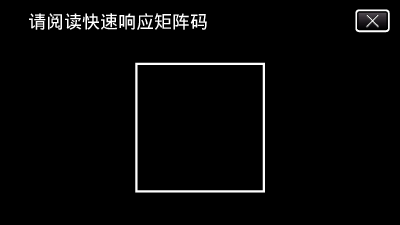
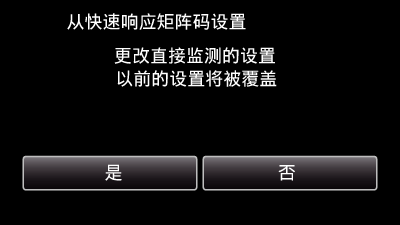

 )图标。
)图标。